今回はショートカットアプリでシンプルなアイコンを作る方法や、PicsArtを使ったアイコンカラーの変更をまとめてご紹介します。
シンプル&ニュアンスカラーで統一
アイコンの変更にはアプリ「ショートカット」を利用します。作成の詳細は、こちらの記事をチェックしてみてくださいね。
ショートカットが準備できたら、画像の変更を右側「詳細」ボタンから行います。

ショートカットデザインのアイコンをタップ♩

ここでグリフを選択すると、アイコン表示に使える様々なイラストがでてきます。
イラストの種類が豊富なので、アプリにぴったりな画像が見つかりそう♩

カメラの場合は下部のメニューを「物」にする事で、ぴったりなアイコンが見つかりました!

落ち着いたトーンに仕上げたいので、カラーは右下のブラン系に♡
スモーキーなグリーンも見逃せませんね。

「ホーム画面に追加」を選択すれば、アイコン画像の変更完了です。
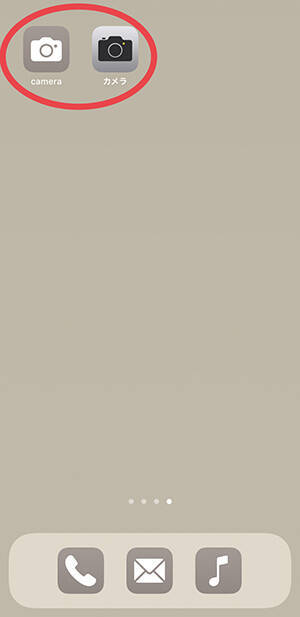
ベージュの背景にぴったりなアイコンが表示されました。

その他のアイコンも変更すれば、統一感あるホーム画面に◎
少し手間はかかりますがiPhoneの顔とも言えるホーム画面が、かわいくアレンジできるのでぜひ挑戦してみてくださいね。
PicsArtでアイコンカラーを別色に♡
加工アプリ「PicsArt」を使えば、アイコンを好きなカラーに変更可能です。
まずアプリアイコンをスクショし、PicsArtで画像を開きます。
次に「エフェクト」を選択し、カラーの項目を選んでください♩
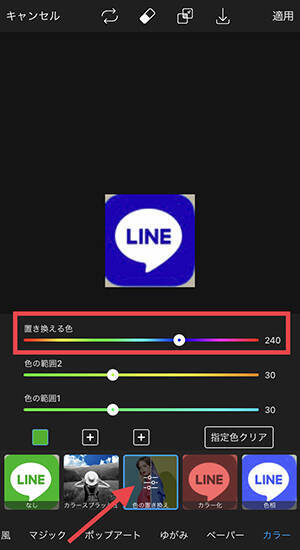
「色の置き換え」をタップし、カラーバーを使ってアイコンカラーを自由に変更できますよ!
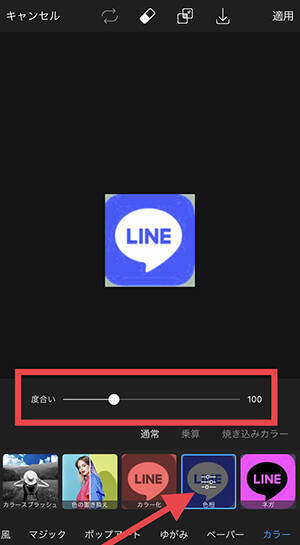
「色彩」でも同様の操作が可能です。
色が決まったら画像を保存してください。
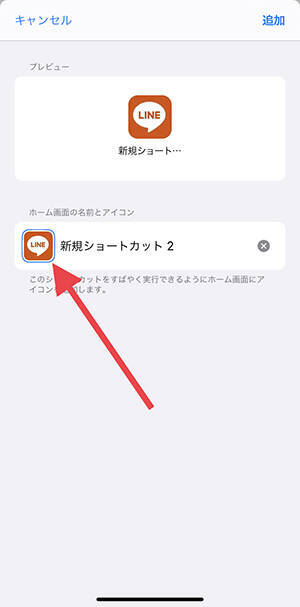
次に「ショートカット」アプリを開き、色を変えたアイコンを設定すればOK!
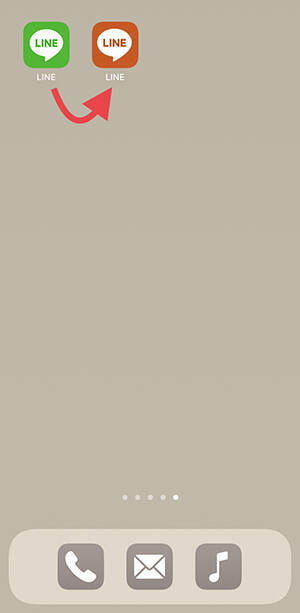
これでアイコンは見慣れたデザインのまま、色だけを変更することに成功しました♡
ちょっぴり個性的なアイコンにしたい人は、この方法でカラー変更してみはいかがでしょうか?
自分らしいホーム画面を作ろう
色やデザインを変更するだけで、オンリーワンのホーム画面が作成できます。ぜひ挑戦してみてくださいね♩





























![美酵 ビファ クレンズドリング 栄養機能⾷品 30包約30日分 [ 発酵 と マグネシウム の力で 美容と健康をサポートし 満腹感 のある 置き換えダイエット ]](https://m.media-amazon.com/images/I/51FnYyHl-kL._SL500_.jpg)
![明治薬品 シボラナイト2 150粒(30日分) [シリアルナンバー付] [ ダイエットサプリ ブラックジンジャー ポリメトキシフラボン 腹部の脂肪を減らす ]](https://m.media-amazon.com/images/I/41U8wqxGJVL._SL500_.jpg)



![hiritu(ヒリツ) バランスリペアシャンプー&ヘアトリートメント オーロラ [シリーズ最高峰のツヤ] きらめき髪 ツヤ髪 浮き毛パヤ毛抑制 ダメージ毛を集中補修 PPT系洗浄成分 アミノ酸系洗浄成分 毛髪補修成分 カシス&パチュリの香り 香水シャンプー](https://m.media-amazon.com/images/I/41FoHN-YVXL._SL500_.jpg)





